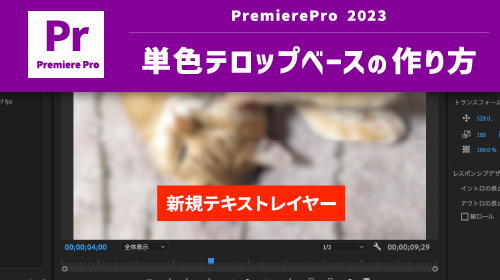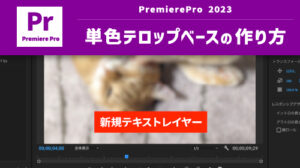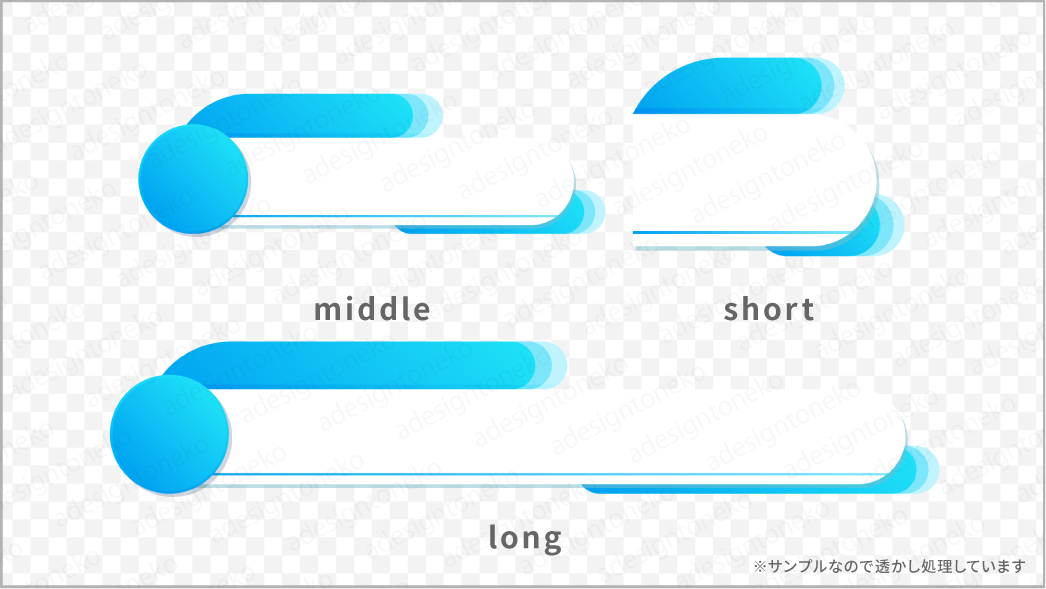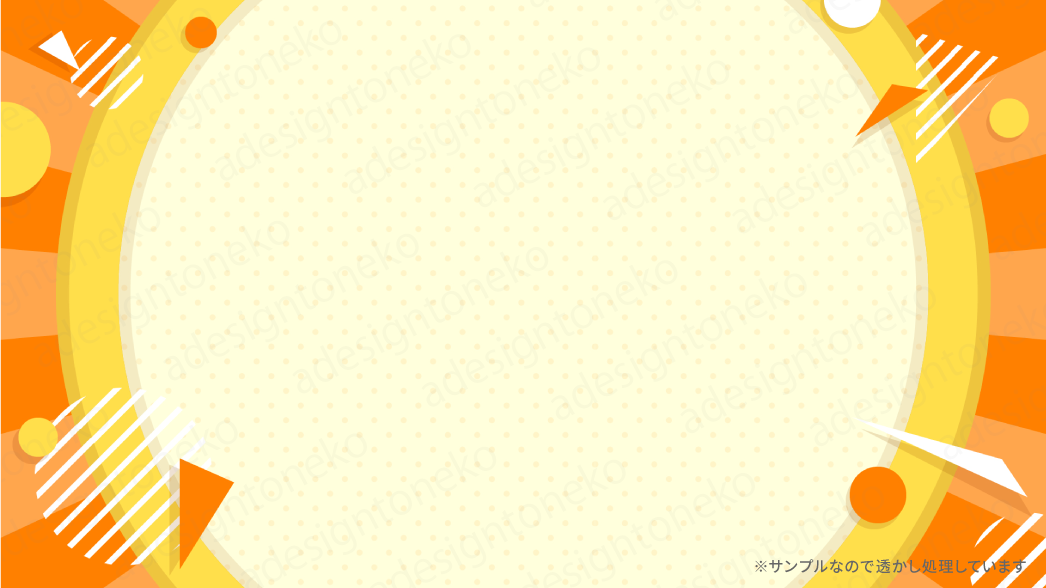こんにちは。 デザイナーのえーねこです。 今回は、PremierePro2023だけで単色のテロップベースを作る方法をご紹介します。
まずはテキストを挿入する
まずは動画にテキストを挿入します。 テキストを挿入する方法は2パターンあります。
- 「テキストツール」 → 動画をクリック
- 画面上の「グラフィックとタイトル」 → 新規レイヤー
順番に説明します。
1.テキストツール → 動画をクリック
① タイムライン横にあるツールメニューから「テキストツール」を選択
※ 「テキストツール」の長押しで、横書き・縦書きの選択も可能
② プレビュー画面の動画をクリックすると、テキストを入力できるようになるので、テキストを入力して挿入
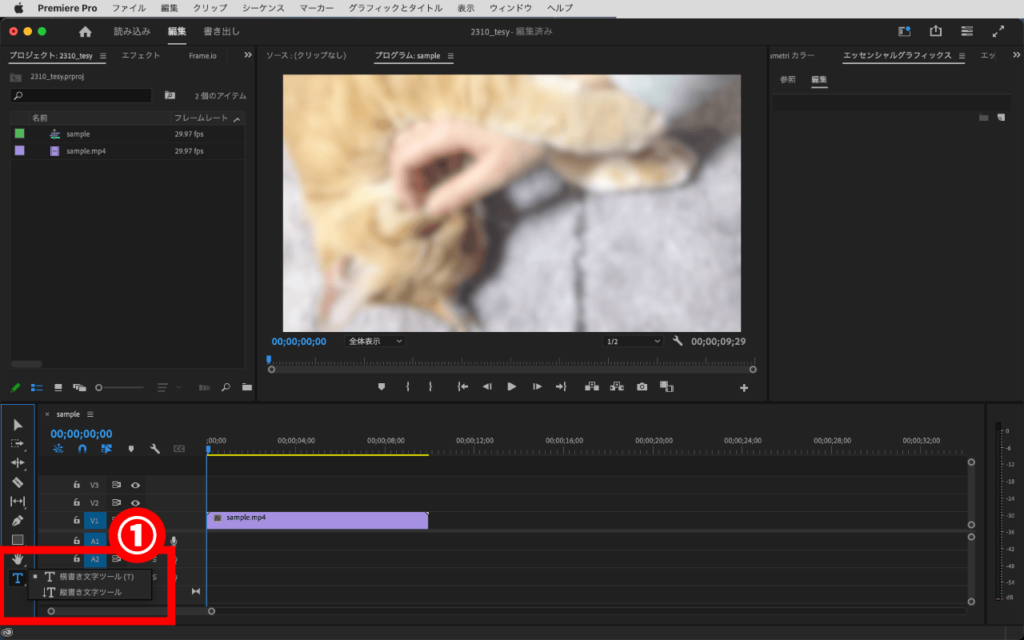
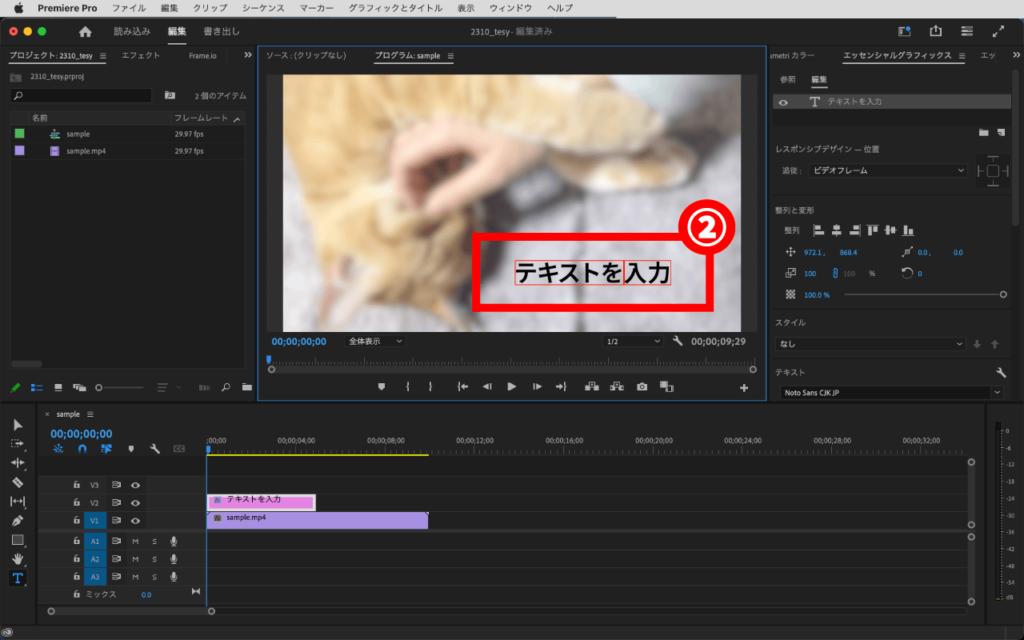
2.画面上の「グラフィックとタイトル」 → 新規レイヤー
① 画面上のメニューから「グラフィックとタイトル」を開く
② 「新規レイヤー」をクリック
③ 「横書きテキスト」「縦書きテキスト」など任意の項目を選択
④ “新規テキストレイヤー”と書かれたテキストが、プレビュー画面上に挿入されたので、その部分をダブルクリックしテキストを入力
※ ②「新規レイヤー」がグレーアウトされて選択できない場合は一度メニューを閉じ、【タイムライン】ウィンドウをクリックし選択した状態にして、再度「グラフィックとタイトル」メニューを開いてください。
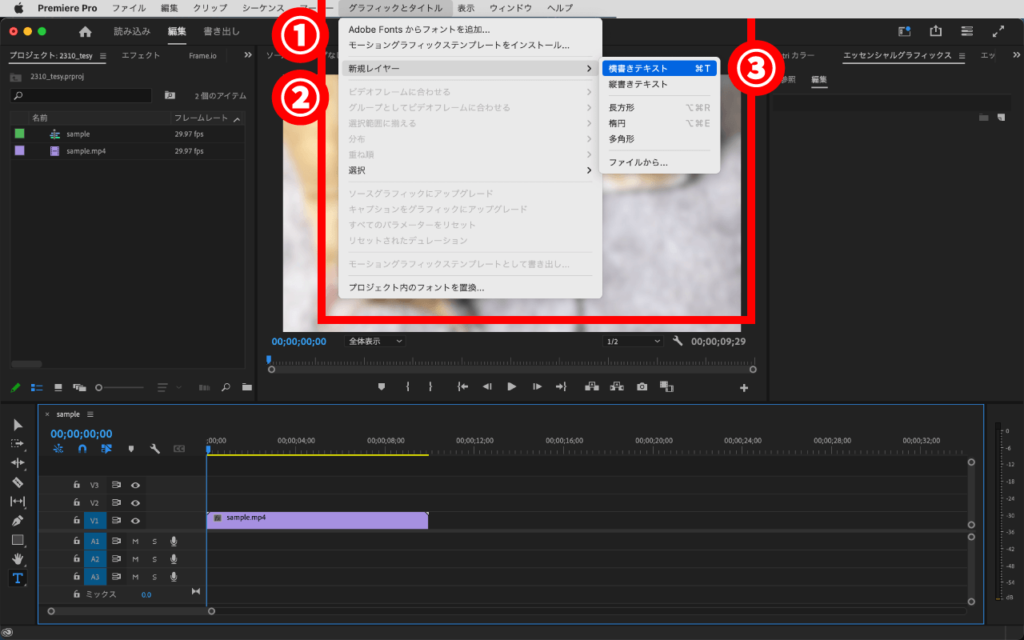
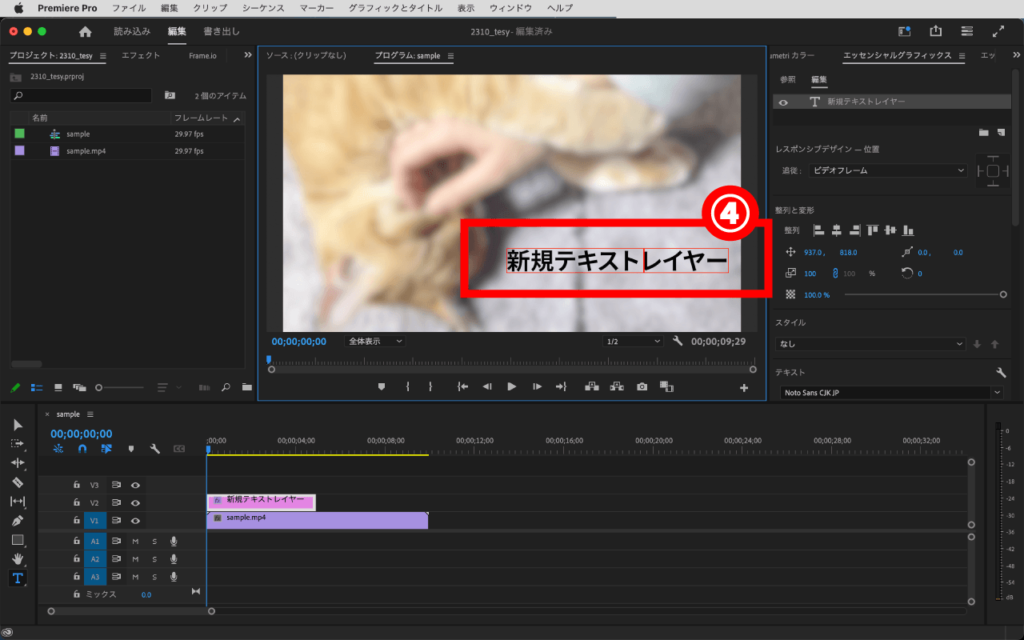
上記2通りのやり方で、テキストの挿入ができます。
テキストに単色ベースをつける
次に挿入したテキストに単色ベースを付けてみます。 先ほど挿入したテキストレイヤーを選択すると、【エッセンシャルグラフィックス】ウィンドウに編集項目が表示されます。 ※【エッセンシャルグラフィックス】ウィンドウが見当たらない場合は、画面上メニューの ①「ウィンドウ」 を開き ②「エッセンシャルグラフィックス」 という項目をクリックしてみてください。 【エッセンシャルグラフィックス】ウィンドウを下にスクロールすると、下の方に ③「アピアランス」 の編集項目があります。 その中の ④「背景」 にチェックを入れると、テキストの背景に単色ベースが表示されます。
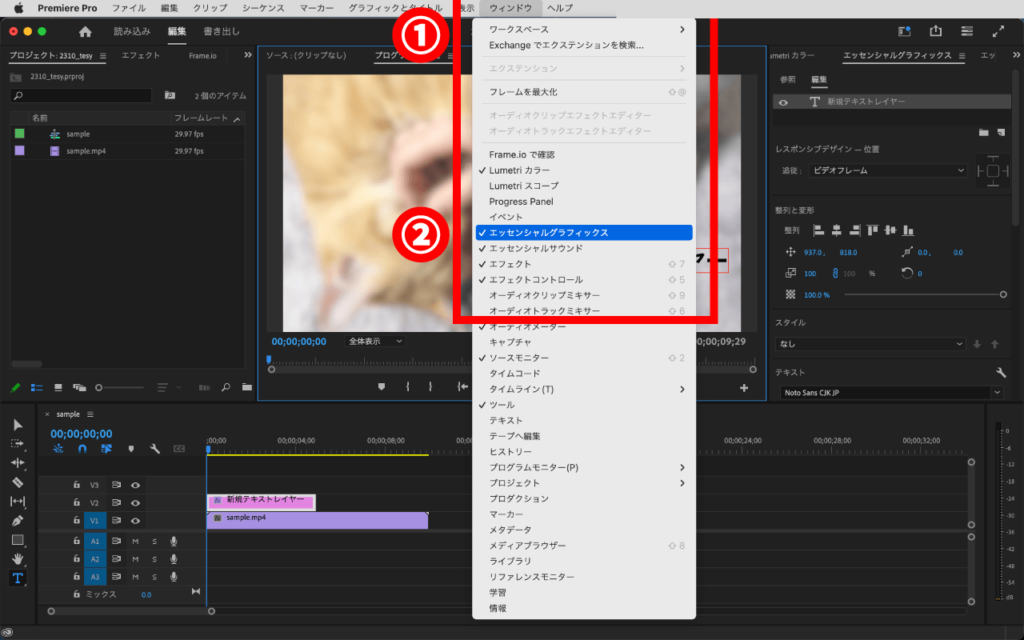
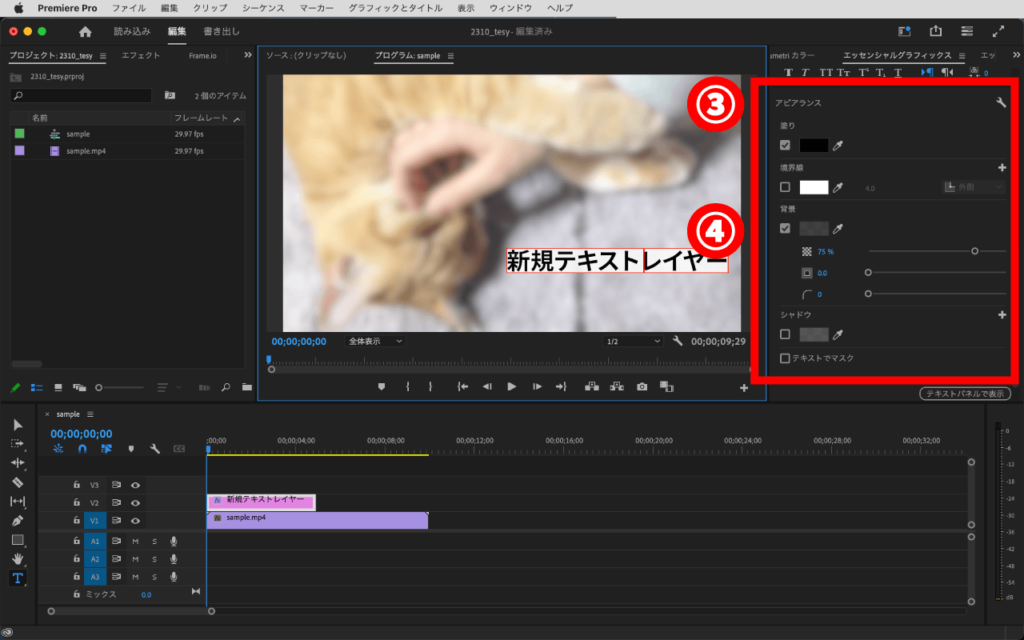
「背景」の設定項目には3つの詳細設定があり、上から ①不透明度 ②余白 ③角丸 となっています。
- 不透明度 … ベースの透明度を調整する。0%に近いほど見えなくなる。
- 余白 … 文字の形より外側へ大きくすることができる・
- 角丸 … ベースの角を丸くすることができる。
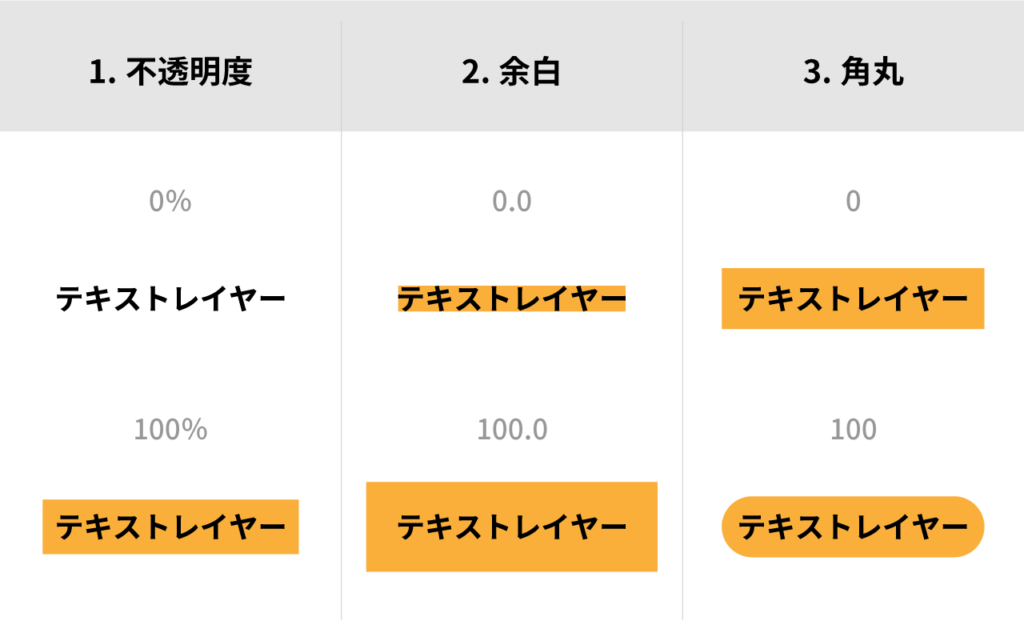
おわり
以上が、PremiereProだけで単色のテロップベースを作る方法です。 単色のベースでよければ簡単にテロップベースを作ることができます。 ぜひ試してみてくださいっ♪